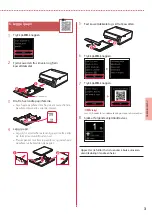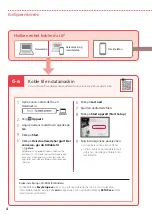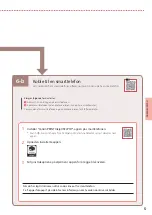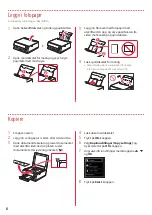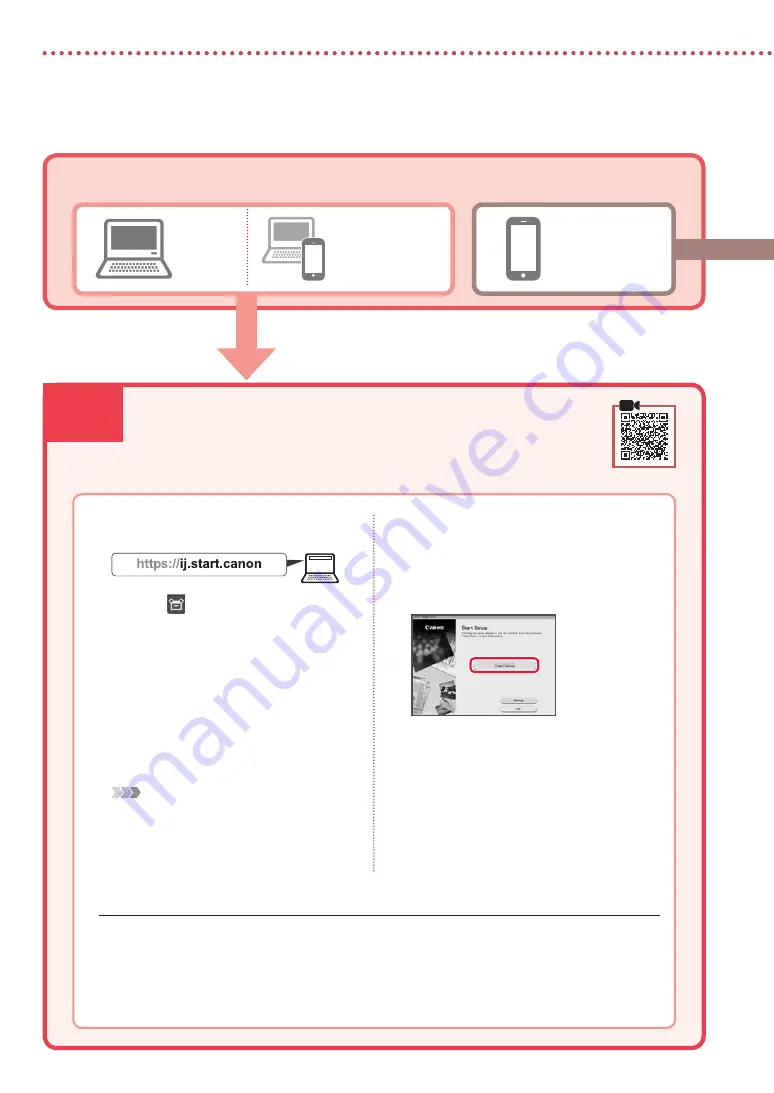
6-a
4
Ρύθμιση του εκτυπωτή
6-a.Σύνδεση με υπολογιστή
Υπολογιστής
Smartphone
Υπολογιστής και
smartphone
Σύνδεση με υπολογιστή
Εάν χρησιμοποιείτε πολλούς υπολογιστές, εκτελέστε αυτά τα βήματα σε κάθε
υπολογιστή.
1
Μεταβείτε στη διαδικτυακή τοποθεσία
της Canon από έναν υπολογιστή.
2
Επιλέξτε
Εγκατάσταση
.
3
Καταχωρίστε το όνομα μοντέλου του
εκτυπωτή σας και κάντε κλικ στην
επιλογή
Μετάβαση
.
4
Κάντε κλικ στο
Έναρξη
.
5
Κάντε κλικ στο
Αν έχετε ήδη
προετοιμάσει τον εκτυπωτή σας,
μεταβείτε στη Σύνδεση
.
Σημείωση
Τα παρακάτω βήματα αφορούν τους χρήστες
Windows (εκτός από Windows 10 in S mode)
και macOS. Στην περίπτωση άλλου λειτουργικού
συστήματος, συνεχίστε τη ρύθμιση ακολουθώντας
τις οδηγίες που εμφανίζονται στην οθόνη.
6
Κάντε κλικ στο
Λήψη
.
7
Εκτελέστε το ληφθέν αρχείο.
8
Κάντε κλικ στο
Εκκίνηση ρύθμισης
(Start Setup)
.
9
Ακολουθήστε τις οδηγίες στην οθόνη.
•
Αυτές οι λειτουργίες ενδέχεται να
χρειαστούν κάποιο χρόνο.
•
Για να συνδέσετε και σε smartphone,
ανατρέξτε στην ενότητα «6-b. Σύνδεση με
Smartphone» στη σελίδα 5.
Χρήση του CD-ROM εγκατάστασης για Windows
Κάντε διπλό κλικ στο αρχείο
EasySetup.exe
που υπάρχει στο CD-ROM και, έπειτα, συνεχίστε από το
βήμα 3. Αν δεν έχετε σύνδεση internet, ανοίξτε το φάκελο
win
στο CD-ROM και κάντε διπλό κλικ στο
αρχείο
SETUP.exe
. Αυτή η ενέργεια θα εγκαταστήσει το πρόγραμμα οδήγησης του εκτυπωτή.
Τι συσκευή σκοπεύετε να συνδέσετε;
Summary of Contents for PIXMA TS6340
Page 45: ...1 1 CD ROM Windows 2 1 2 b a 3 a b 3 1 2 ON 3 OK 4 OK QR 5 OK...
Page 46: ...2 4 1 2 b a 3 Y 4 5 6 2 5 7 b a...
Page 47: ...3 5 1 OK 2 a b 3 Letter A4 4 2 Letter A4 a b 5 a b 6 OK 7 OK QR 8...
Page 50: ...6 1 2 a b 3 a b 4 1 2 Letter A4 3 4 5 OK 6 Copy settings OK 7 OK 8 Start...
Page 75: ...RMC Regulatory Model Code K10499 RMC Regulatory Model Code K10574...